Hvis du har købt nogle Blu-ray-film fra Amazon eller eBay, kan du kun nyde filmene på tv eller computere med en Blu-ray-afspiller. For at afspille Blu-ray på computere, iPhone, Android-tablets og andre enheder skal du i stedet rippe Blu-ray-film til digitale formater. Sådan ripper du Blu-ray-film til andre digitale formater? Bare find ud af de bedste løsninger til at rippe Blu-Ray-film til de ønskede digitale formater fra artiklen nu.

| Kompatibilitet | Pris | Dekryptering | Outputformater | Outputkvalitet | Ripping Speed (En Blu-ray-film på 1t30mins) | |
| Blu-ray Master Gratis Blu-ray Ripper | Windows 11/10/8/7. | Gratis | 500+ formater, som MP4, MP3, OGG, MKV, AVI osv. | 4K | 28 minutter | |
| Lav MKV | Windows 11/10/8/7. | Gratis prøveversion med begrænset tid. | MKV | 4K | 49 minutter | |
| Leawo Blu-ray Ripper | MacOS 10.13 eller nyere. | Gratis prøveversion med begrænset tid. | 180+ formater, som MP4, MOV, MKV osv. | 4K | 35 minutter. |
Del 1. Sådan ripper du Blu-ray-film på Windows
1.1 Rip Blu-ray-film med Blu-ray Master Gratis Blu-ray-ripper
Kompatibilitet: Windows 11, 10, 8, 7.
Blu-ray Master Gratis Blu-Ray Ripper er en fremragende Blu-ray film ripper til at konvertere Blu-ray film til MP4, MOV, MKV, AVI og WMV og flere digitale formater gratis. Det giver dig indstillinger for at tilpasse outputparametre, såsom encoder, opløsning, bitrate osv., som specifikt kan opfylde dine visningsbehov. Ydermere giver den outputprofiler, der er direkte kompatible med forskellige enheder, såsom Apple, Android, Samsung osv. Med avancerede dekrypteringsteknologier kan den nemt rippe enhver Blu-ray til digital. Derudover tilbyder det videoredigeringsværktøjer, så du kan justere videoeffekter, såsom klip, beskæring, vandmærke, effekt osv. Det er et gratis værktøj, og du kan downloade det for at prøve det.
Gratis download
Til Windows
Sikker download
Gratis download
til macOS
Sikker download
Blu-ray-rippingsprocessen er nem for selv begyndere. Følg os nu for at se, hvordan du ripper Blu-ray på Windows.
Trin 1. Download og installer den gratis Blu-ray Ripper. Start programmet og klik på "Indlæs disk”-knappen for at indlæse Blu-ray-disken i programmet. Derefter kan du forhåndsvise filmene i Blu-ray Ripper.
Bemærk: Før du ripper, kan du rense din Blu-ray-disk for at gøre lastningen mere smidig.

Trin 2. Klik Profil drop-down muligheder for at vælge ét outputformat. Her er MP4, MOV, AVI, MKV osv., som hver har unikke funktioner. Du kan vælge MP4 format, som er et populært format med god kompatibilitet.
Bemærk: Du kan vælge Indstillinger ved siden af Profil for at tilpasse parametrene for outputvideoer.

Trin 3.Derefter kan du klikke Gennemse for at indstille downloadmappen for rippede videoer, og vælg Konvertere for at begynde at rippe Blu-ray.

1.2 Rip Blu-ray-film med MakeMKV
Kompatibilitet: Windows 11, 10, 8, 8.1, 7.
Lav MKV er en velkendt Blu-ray ripping software. Det kan effektivt rippe Blu-ray-film til MKV-format, som er et containerformat, der fuldt ud kan bevare indholdet af Blu-ray-film. Derudover kan den rippe 3D og 4K Blu-rays. Dette værktøj kan konvertere Blu-ray-diske beskyttet med de nyeste versioner af AACS og BD+ til MKV, så du nemt kan se Blu-rays. Før du starter Blu-ray-rippingen, kan du tjekke de titler, du vil vedligeholde, for at rippe til digital.
Trin 1. Download og installer MakeMKV fra den officielle hjemmeside. Start programmet og indsæt en Blu-ray-disk i det optiske drev.
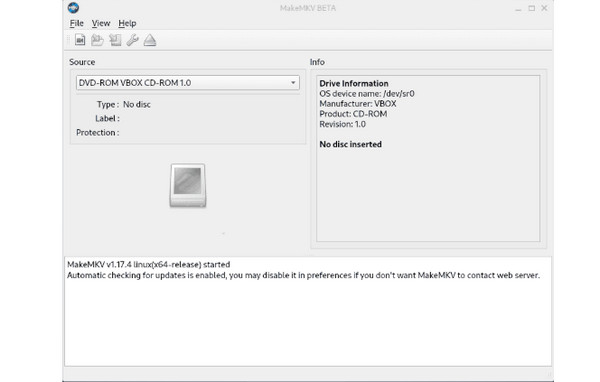
Trin 2. Når MakeMKV har registreret Blu-ray-disken, kan du klikke på Blu-ray ikon for at indlæse titlerne på disken. Når Blu-ray-disken er fuldt indlæst, kan du finde en 'Titel'-rullemenu i øverste venstre hjørne.
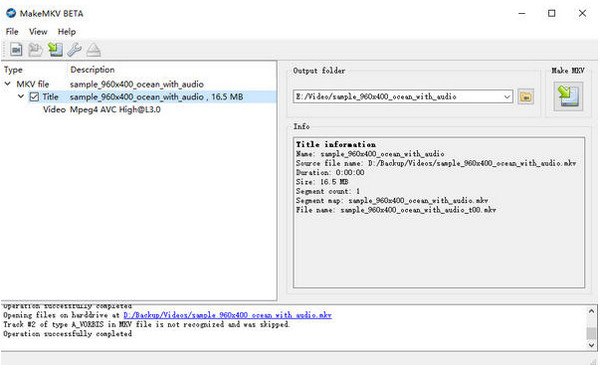
Trin 3. Klik på Titel for at få vist og kontrollere de undertekster, lydspor, titler og andet indhold, du vil rippe. Derefter kan du indstille destinationsmappen på højre side.
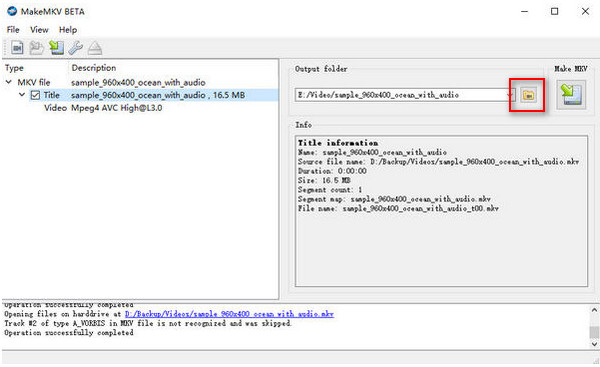
Trin 4.Tryk på "Lav MKV”-knappen for at begynde at rippe Blu-ray-film til MKV-format. Det tager mindst en time at rippe en Blu-ray-film med 90 minutter. Alle de valgte titler vil blive flettet til én videofil.

Del 2. Sådan ripper du Blu-ray-film på Mac
Kompatibilitet: MacOS 10.13 eller nyere.
Nogle mennesker vil måske vide, hvordan man ripper Blu-ray-film på Mac. Vi vil gerne introducere dig til det bedste Blu-ray-rippingsprogram til Mac-brugere, Leawo Blu-ray Ripper. Den er i stand til at rippe Blu-rays til 180+ formater, som MP4, MKV, MOV, MP3, FLAC osv. Desuden kan den håndtere 2D / 3D / 4K Blu-rays, så du kan bruge den til at rippe dine forskellige typer Blu-ray-samlinger. Med AACS, BD+ og den seneste MKB-beskyttelse kunne den afkode og rippe Blu-ray-indhold. Derudover giver den redigeringsindstillinger for at justere videoeffekter, som kan hjælpe med at optimere din seeroplevelse.
Her er trinene til at rippe Blu-ray på Mac.
Trin 1. Download og installer Leawo Blu-ray Ripper på din Mac-computer, der kører macOS 10.13 eller nyere systemer. Åbn derefter softwaren.

Trin 2. Vælg Konvertere mulighed fra den øverste menulinje. Klik Tilføj UHD / Blu-ray / DVD > Tilføj fra mappe for at indlæse en Blu-ray-mappe, du vil rippe. Klik på Okay knappen nederst for at fortsætte.
Bemærk: Der er fuld film, hovedfilm og brugerdefineret tilstand tre tilstande, som du kan vælge imellem.

Trin 3. Vælg Output profil > Lave om for at vælge outputformatet, og du kan vælge H.265 MP4. Klik derefter på knappen Konverter i øverste højre hjørne.
Bemærk: Der er forskellige outputformater, som video, lyd, HD-video osv.

Trin 4. Til sidst kan du klikke på mappeikon for at indstille destinationsmappen, og klik på Konvertere igen for at starte rippingsprocessen.

Del 3. Ofte stillede spørgsmål om Ripping af Blu-ray-film
-
Kan jeg rippe en Blu-ray med et dvd-drev?
Selvom Blu-ray-drev kan læse Blu-ray-, DVD- og CD-diske, kan DVD-drev ikke læse Blu-ray-diske. For at rippe Blu-ray-diske skal du få Blu-ray-drevet.
-
Kan MakeMKV rippe Blu-ray?
Ja, MakeMKV kan rippe Blu-ray-filer, der er beskyttet med nyeste versioner af AACS og BD+. Men MakeMKV vil udtrække de nøjagtige Blu-ray-film uden komprimering til din computer. Med andre ord, hvis Blu-ray-disken er over 20 til 30 GB i størrelse, bliver du nødt til at beholde den på din computer. Desuden linker det dig også til HandBrake for at hjælpe med at komprimere MKV-filerne.
-
Kan VLC rippe Blu-ray?
Ja. Ja den kan. VLC kan rippe Blu-ray til de digitale formater. Trin 1. Kør VLC og klik på Medier i menuen for at vælge Konverter/Gem. Trin 2. Klik på fanen Disk, vælg derefter en disktype som Blu-ray, og tjek på Ingen disk-menuer. Trin 3. Vælg din Blu-ray-disk fra rullemenuen. Trin 4. Vælg outputformatet fra rullelisten Profil. Trin 5. Klik på Start for at rippe Blu-ray i VLC.
Afslutter
Nu skal du have svaret på hvordan man ripper Blu-ray-film. Med disse 3 nemme måder kan du få digitale Blu-ray-kopier til frit at se Blu-ray-film og sikkerhedskopiere dem på en mere bekvem måde. Blu-ray Master Free Blu-ray Ripper er faktisk et godt Blu-ray-ripping-program, der er gratis og giver rige indstillinger. Du kan downloade det og prøve!

